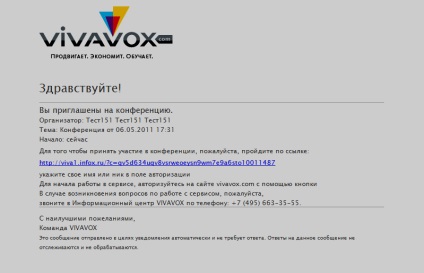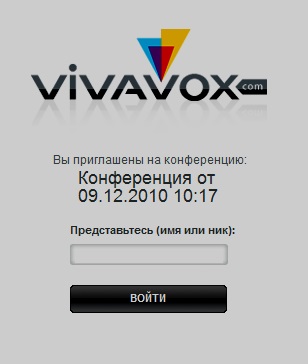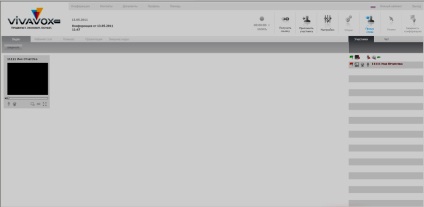dacă ($ this-> show_pages_images $ page_num doc ['images_node_id'])
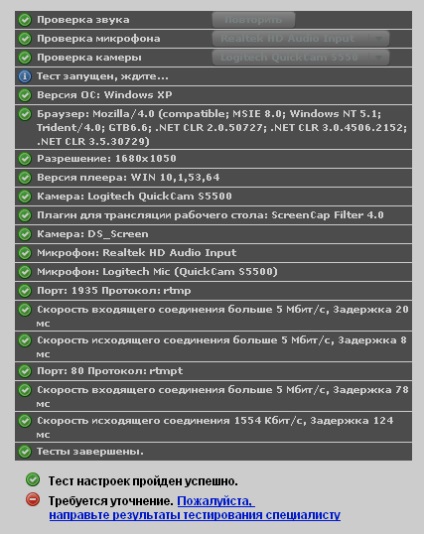
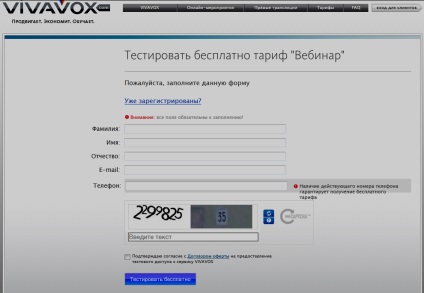
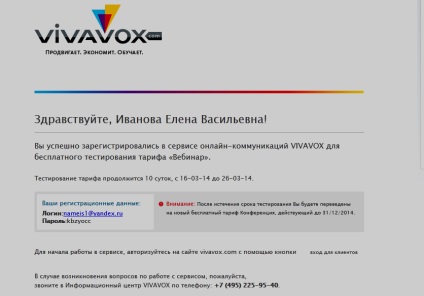
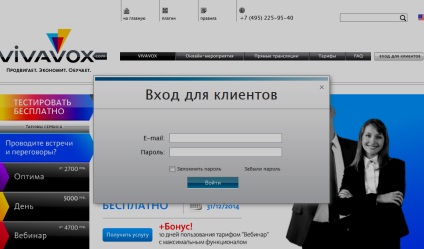
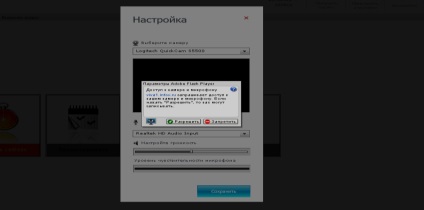
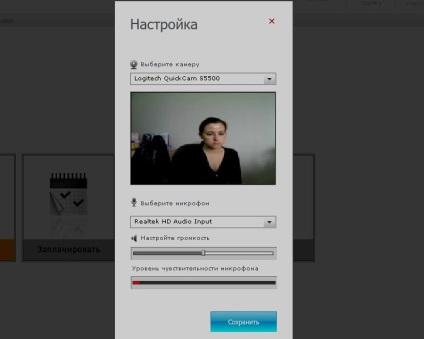
10 Apăsați pentru a selecta camera și microfonul dorit. După selectare, apăsați butonul. 10
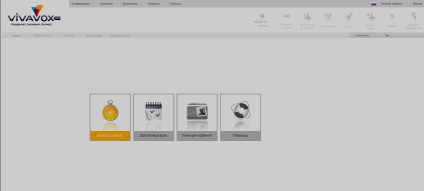
11 5. Meniu al cabinetului personal 11 După ce ați introdus datele de înregistrare pe site, vă aflați în zona personală. În zona personală puteți: Selectați limba de interfață dorită (rusă sau engleză). Creați / programați noi conferințe. Vizualizați arhiva înregistrărilor conferinței. Creați și editați contacte. Vizualizați / descărcați documente.
12 Editați profilul dvs. (informații personale). Cabinetul personal: 12 buton Butonul vă permite să începeți conferința imediat. Butonul vă permite să programați o conferință pentru data și ora dorită sau să o porniți acum.
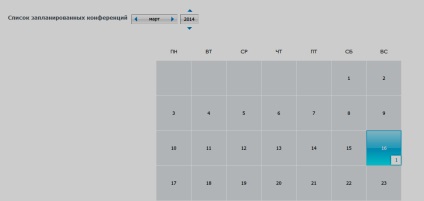
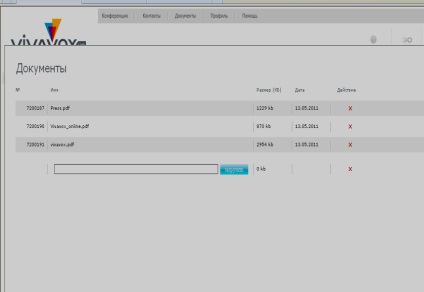
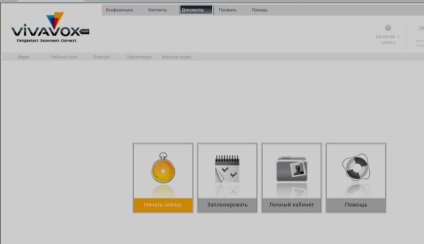
14 Buton - Vă permite să creați contacte noi sau să ștergeți cele existente. 14 Buton Vă permite să preîncărcați fișiere Word, Excel, PDF, PowerPoint pentru a fi utilizate într-o conferință.
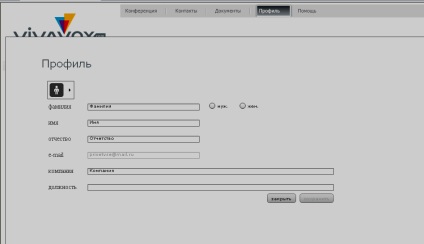
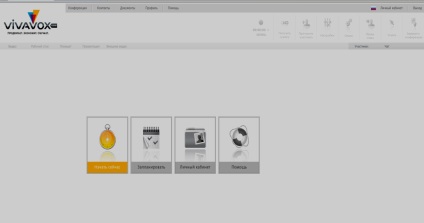
16 16 Butonul va schimba limba de interfață în limba engleză, apăsați butonul pentru a traduce interfața înapoi în limba rusă.